如何在Word中保存许可权错误的文件
有的小伙伴在使用Office软件编辑文档时,想要保存编辑好的Word文档,但是却收到了由于文件许可权错误,word无法完成保存操作的提示框,那么该如何解决这个问题呢?小编就来为大家介绍一下吧。
具体如下:
1.第一步,双击或者右击打开Word软件,接着点击页面顶部的工具选项,并点击弹出窗口中的选项,来到下图所示的选项页面后,点击页面左侧的保存选项,取消勾选保存里面所有选项左边的复选框。
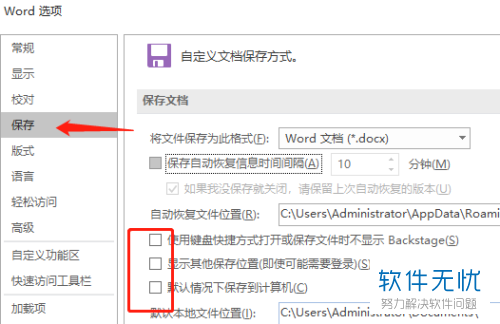
2. 第二步,双击或者右击打开电脑安全防护软件,接着点击打开设置中的保护选项,并打开反恶意程序中的文件和内存,然后打开启用文件和和内存保护中的设置选项,最后点击附加选项,修改“快速模式”为“访问和修改时”或者修改为“访问时”。
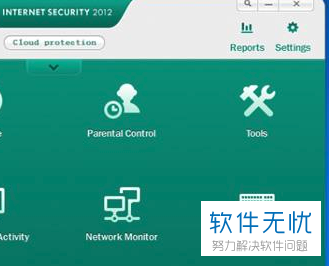
3. 第三步,双击或者右击打开卡巴,点击设置选项,接着点击页面左侧的选项,来到选项页面后,点击威胁和排除选项中的信任区域选项,接着点击信任程序中的添加选项,然后浏览“C:Program FilesMicrosoftOfficeOFFICE11/WINWORD.EXE”,其实就是需要选中word的安装位置,而且不同的Word版本,具体路径也会不同,点击打开选项,接着点击确定选项。
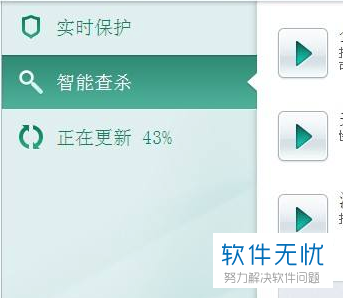
4. 第四步,来到C:Documents and Settings用户名Application DataMicrosoftWord 文件夹页面后,需要修改*.kpb文件为 doc ,双击或者右击打开word软件,接着点击页面顶部的工具选项,然后点击选项,并点击保存。

5. 第五步,在保存设置页面中,设置自动保存时间间隔为1分钟。

6. 第六步,完成设置后,右击桌面左下角的开始图标,接着点击弹出窗口中的运行选项,输入regedit,然后点击确定选项,或者按回车键执行该命令,我们可以看到如下图所示的注册表页面,打开HKEY文件夹中的LOCAL,接着打开MACHINESYSTEM中的CurrentControlSet文件夹,然后打开Services文件夹中的KLIFParameters ,并新建NonCachedIo,设置类型为Dword,输入键入值为1。
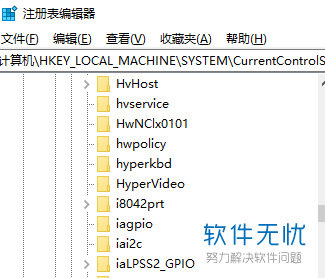
以上就是如何在Word中保存许可权错误的文件的方法。
相关推荐
- 【其他】 WPS文字null加载失败 04-29
- 【其他】 WPS文字vba 04-29
- 【其他】 WPS文字Ctrl+space 04-29
- 【其他】 WPS文字查错别字 04-29
- 【其他】 WPS文字自动目录最多可以生成几级 04-29
- 【其他】 WPS文字扩展名 04-28
- 【其他】 WPS文字可以一次性删除所有批注内容吗 04-28
- 【其他】 WPS文字校对功能 04-28
- 【其他】 WPS文字间隔距离怎么设置 04-28
- 【其他】 WPS文字间距怎么调整一致 04-28
本周热门
-
iphone序列号查询官方入口在哪里 2024/04/11
-
oppo云服务平台登录入口 2020/05/18
-
输入手机号一键查询快递入口网址大全 2024/04/11
-
mbti官网免费版2024入口 2024/04/11
-
outlook邮箱怎么改密码 2024/01/02
-
光信号灯不亮是怎么回事 2024/04/15
-
苹果官网序列号查询入口 2023/03/04
-
计算器上各个键的名称及功能介绍大全 2023/02/21
本月热门
-
iphone序列号查询官方入口在哪里 2024/04/11
-
输入手机号一键查询快递入口网址大全 2024/04/11
-
oppo云服务平台登录入口 2020/05/18
-
mbti官网免费版2024入口 2024/04/11
-
outlook邮箱怎么改密码 2024/01/02
-
苹果官网序列号查询入口 2023/03/04
-
光信号灯不亮是怎么回事 2024/04/15
-
fishbowl鱼缸测试网址 2024/04/15
-
计算器上各个键的名称及功能介绍大全 2023/02/21
-
正负号±怎么打 2024/01/08











